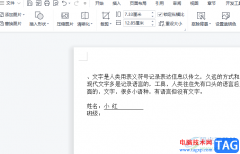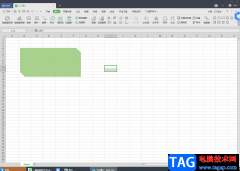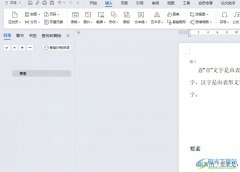在wps表格中提供了一个阅读模式功能,当我们想要进行定位到其中一个数据位置的时候,你可以通过阅读模式将该数据进行点击,启用十字定位操作,这样可以让我们更好的进行查询该数据上下左右的数据内容,该功能只需要在视图选项卡工具栏中进行找到操作一下,你可以设置自己喜欢的阅读模式的颜色进行设置,而当你想要将阅读模式关闭的时候,也同样直接点击阅读功能即可关闭,下方是关于如何使用WPS将阅读模式开启或者关闭的具体操作方法,如果你需要的情况下可以看看方法教程,希望对大家有所帮助。
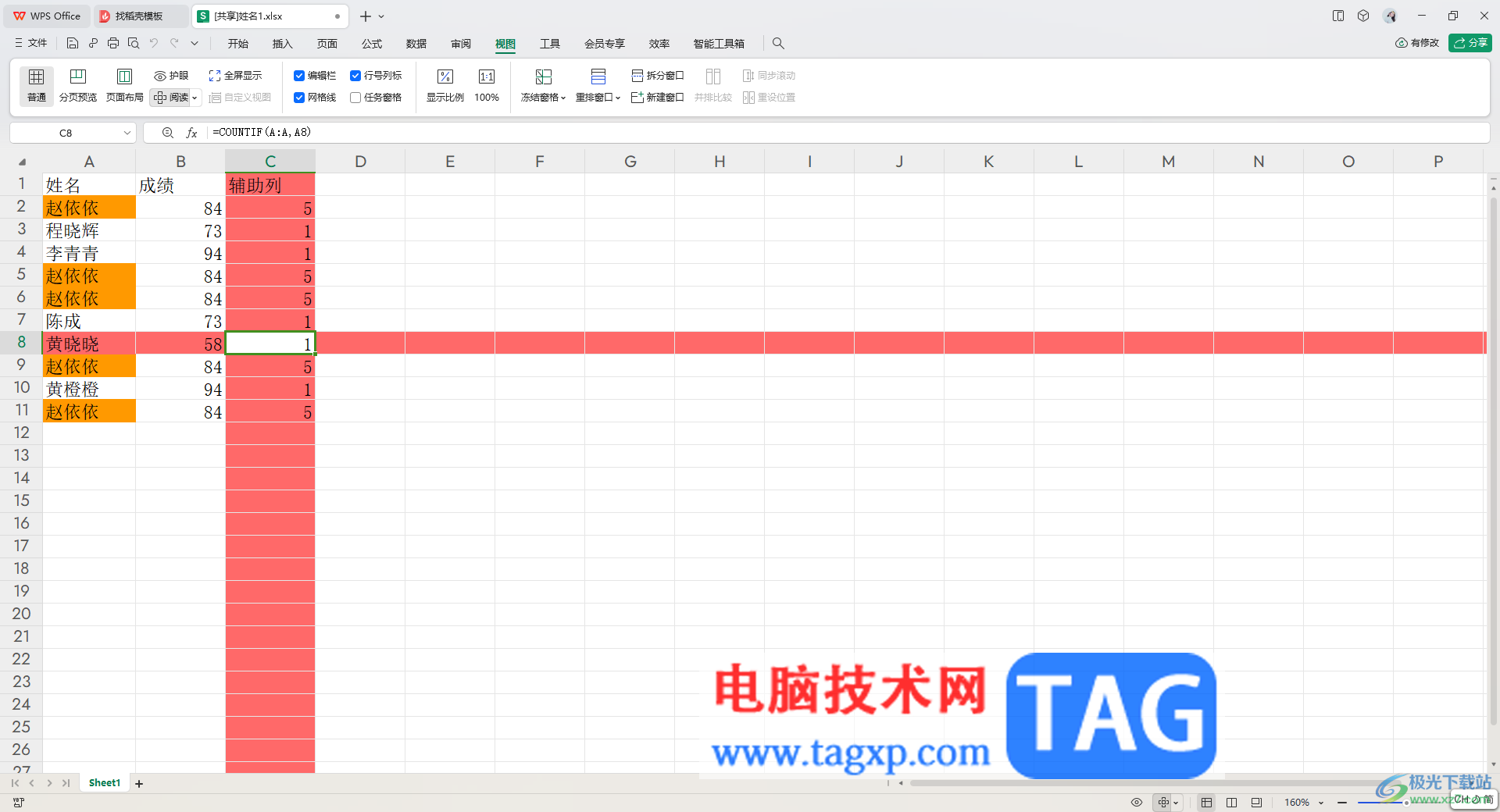
方法步骤
1.首先,我们需要将自己要进行修改编辑的表格通过WPS打开。
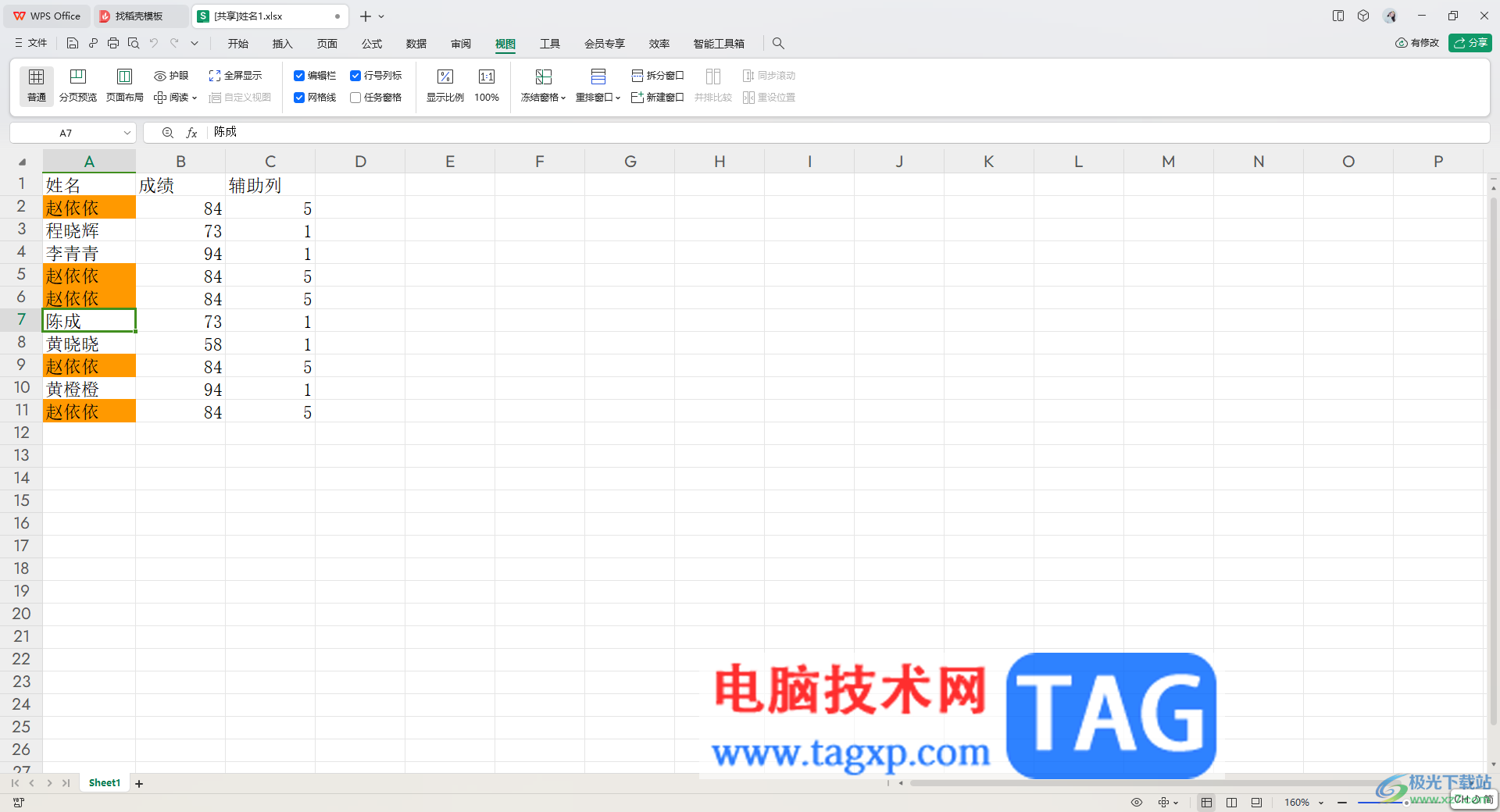
2.随后,我们需要将鼠标光标定位到需要进行十字定位的数据单元格中,然后点击页面顶部菜单栏中的【视图】选项卡。
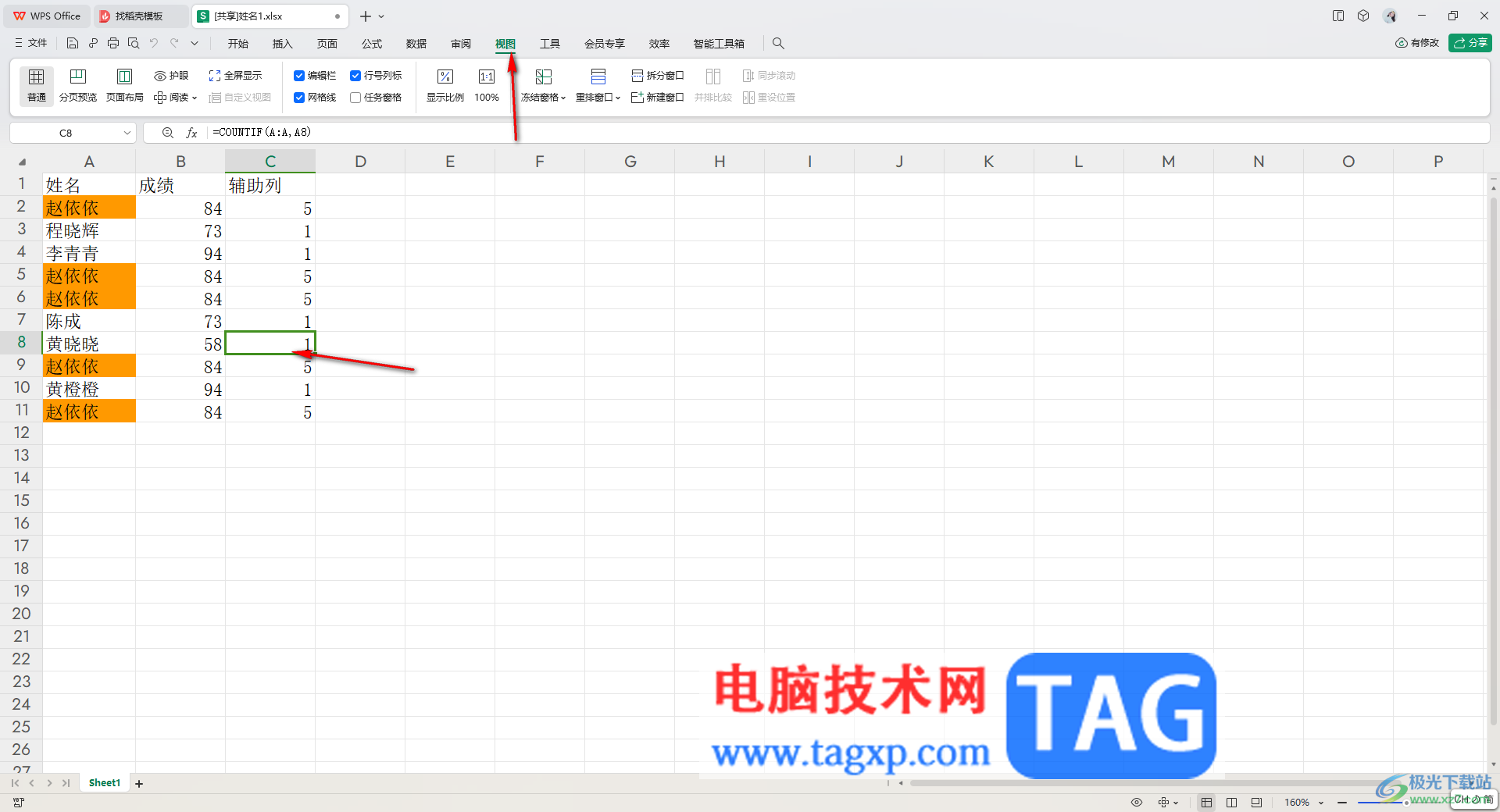
3.随后,在该选项卡打开的工具栏中,找到【阅读】功能,将该阅读功能旁边的三角形下拉按钮进行点击一下,之后选择自己喜欢的一个颜色。
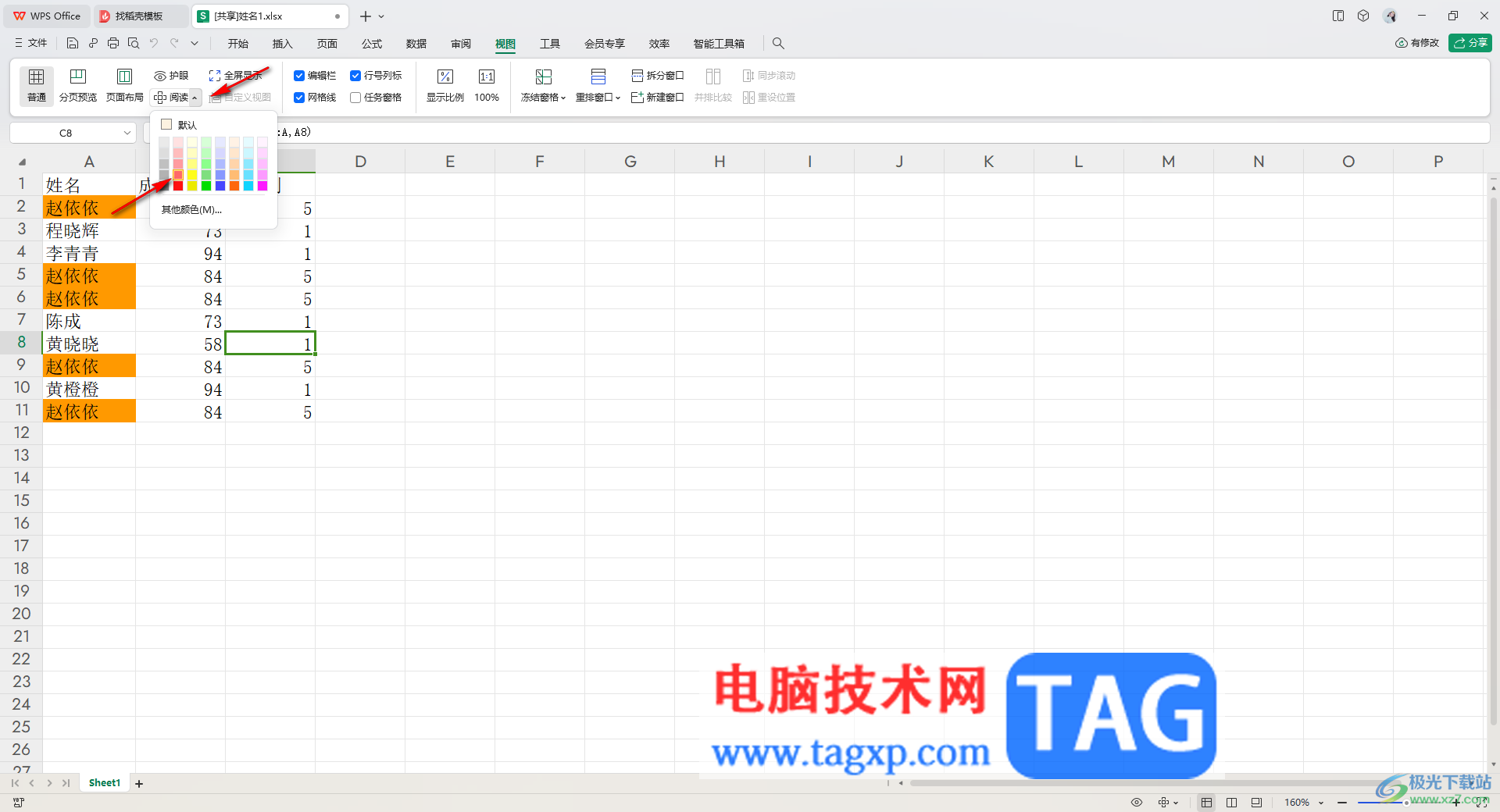
4.这时你可以看到刚刚鼠标光标定位的单元格的上下左右的位置都是进行颜色标记出来的。
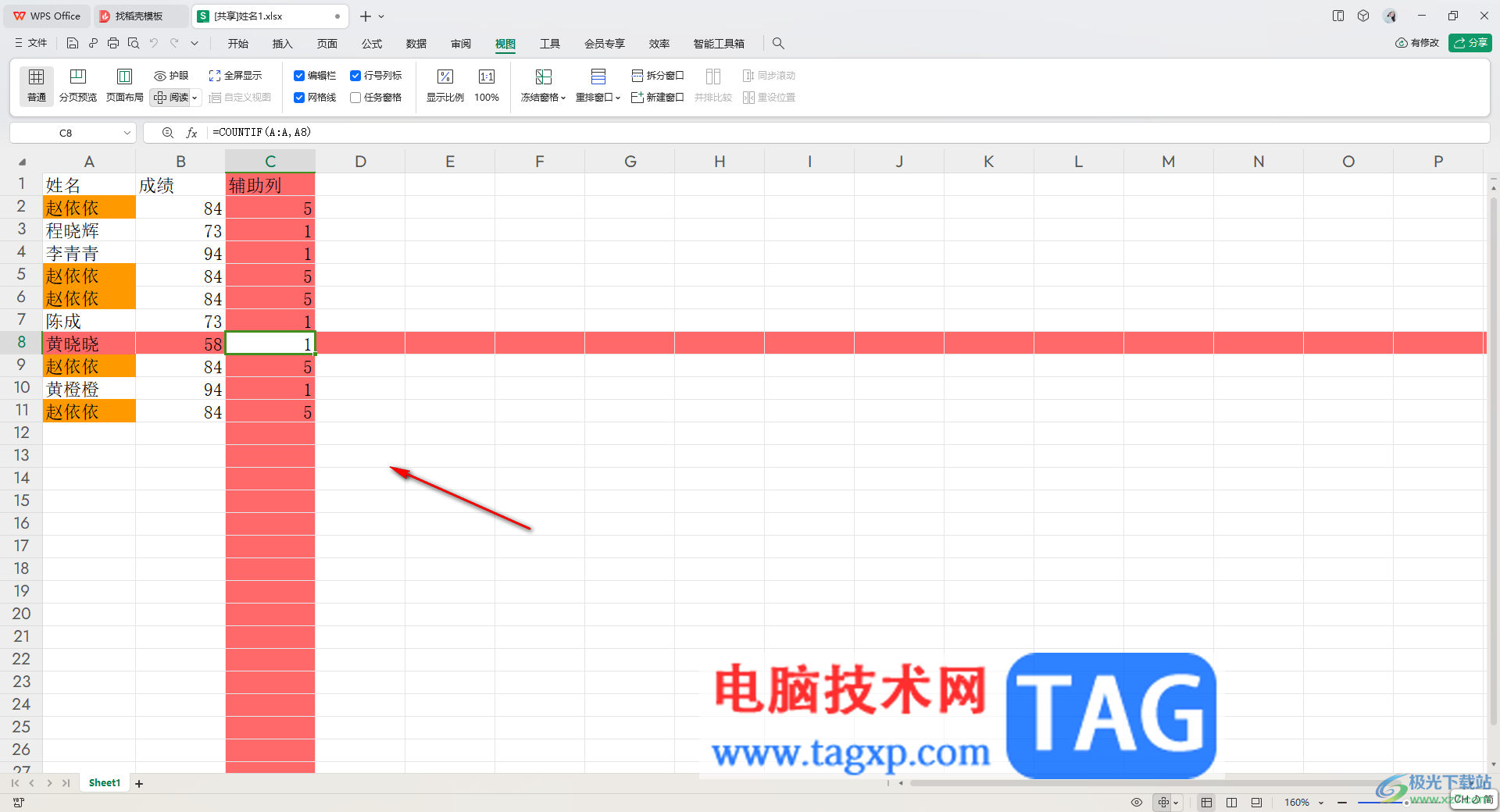
5.当你想要将其进行关闭的话,那么直接将鼠标左键点击一下【阅读】按钮即可进行关闭,如图所示。
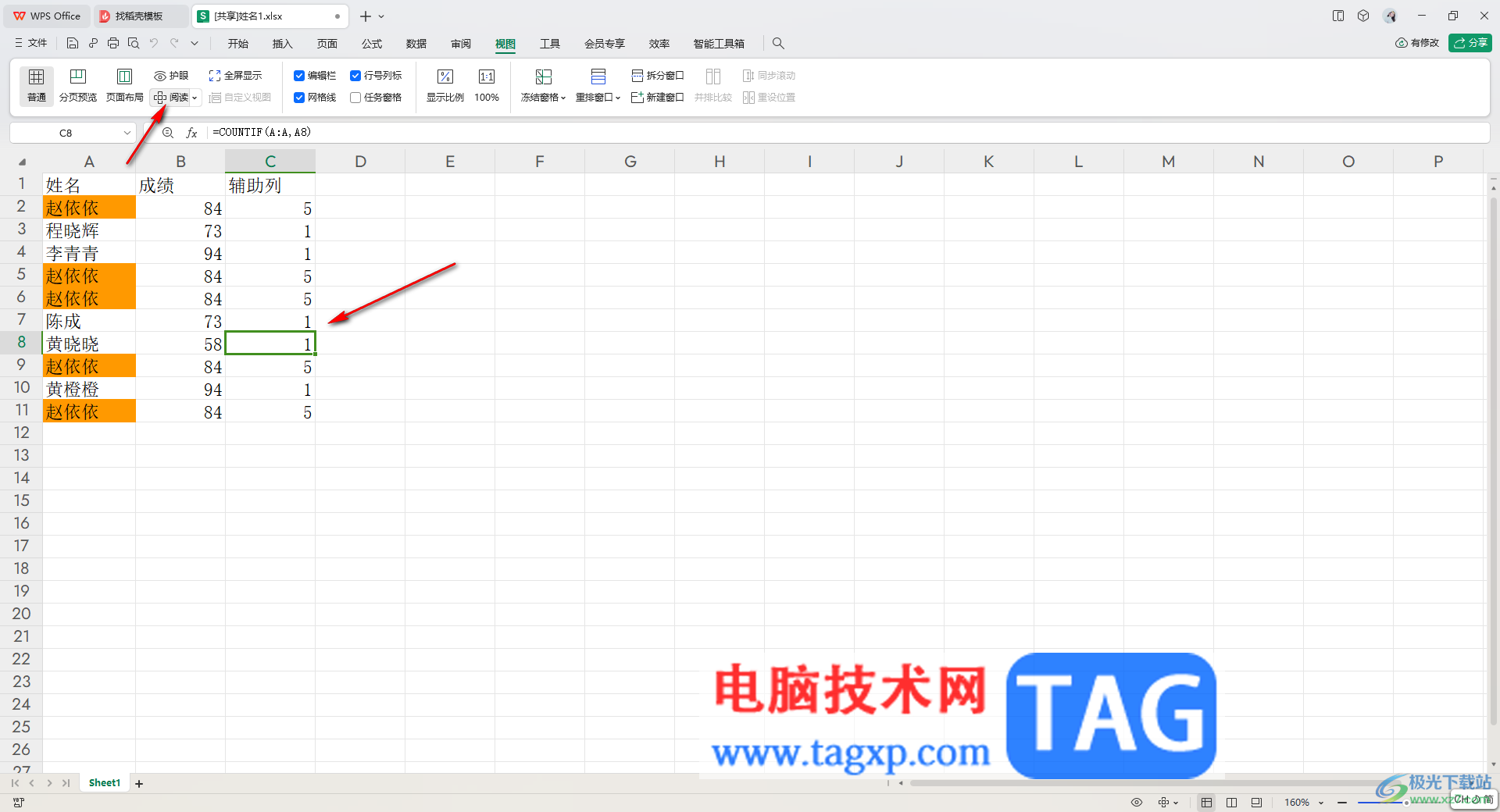
以上就是关于如何使用WPS表格开启或者关闭阅读模式的具体操作方法,在WPS中提供的阅读模式是十分实用的,大家在使用该功能的时候可以让我们需要进行查找的数据内容更加突出显示,操作起来十分的方便,感兴趣的话可以操作试试。